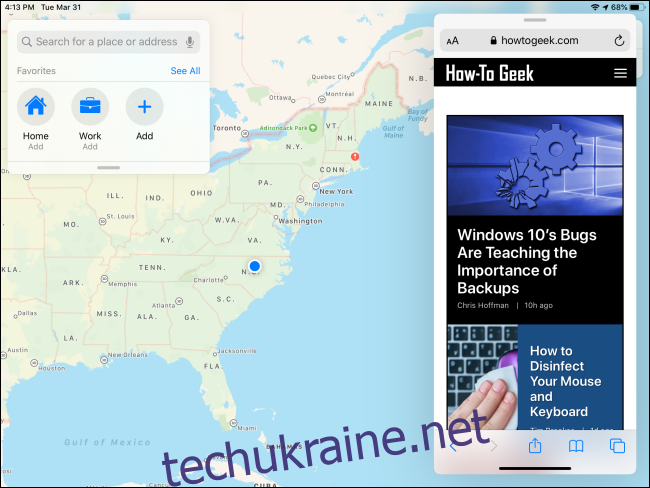Під час використання iPad у вас може випадково з’явитися два вікна програми на екрані через багатозадачні функції, які називаються Slide Over і Split View. Додаткове вікно програми може бути неприємно видаляти, якщо ви не знаєте правильних жестів. Ось як це зробити.
Як позбутися маленького плаваючого вікна на iPad (пересуньте)
Під час використання iPad у вас може виявитися менше вікно збоку, наведене на повноекранний додаток. Це називається Slide Over і виглядає так.
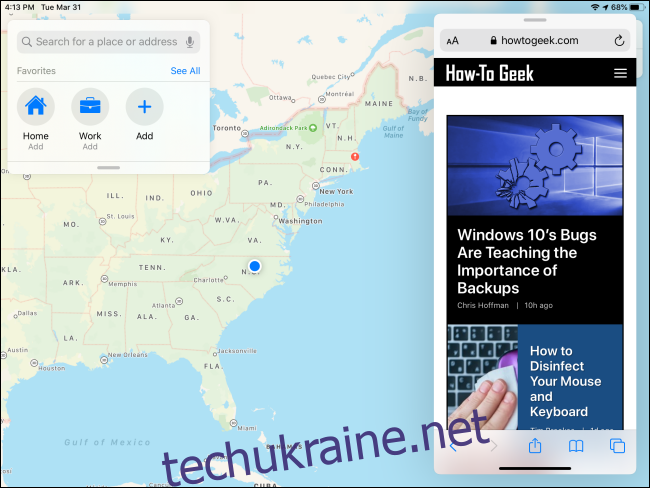
Щоб закрити маленьке вікно переміщення, покладіть палець на панель керування у верхній частині вікна і швидко проведіть пальцем до правого краю екрана, якщо вікно знаходиться з правого боку, або проведіть пальцем до лівого краю. екрана, якщо вікно розташоване ліворуч.
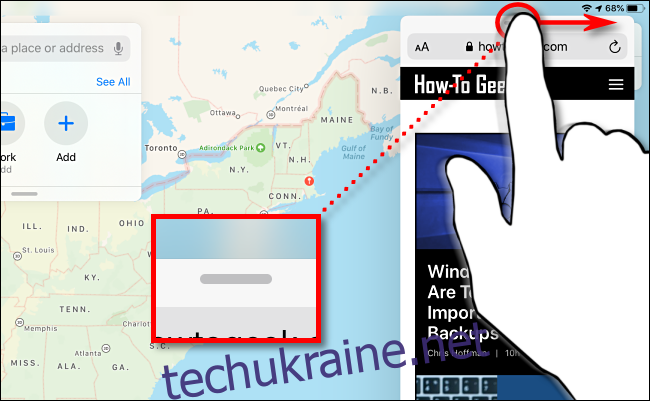
Для більшості людей це допомагає, але технічно ви лише приховуєте вікно Slide Over, а не закриваєте його. Його все ще можна відкликати, провівши його назад від краю екрана, відповідного стороні, на якій ви його сховали.
Щоб повністю закрити вікно переміщення, утримуйте палець на панелі керування у верхній частині та повільно просуньте його до краю екрана, доки воно не стане частиною перегляду розділеного екрана (так зване розділений перегляд). Потім ви можете закрити небажане вікно, пересунувши чорний розділ між двома вікнами до краю екрана, доки одне вікно не зникне (див. «Як позбутися розділеного екрана на iPad» нижче).
Якщо ви хочете вимкнути переміщення в налаштуваннях, щоб він більше ніколи не відображався, ви можете вимкнути багатозадачність на своєму iPad.
Як позбутися розділеного екрана на iPad (розділений перегляд)
Іноді на екрані iPad може виникнути два вікна програми поруч. Це називається розділеним переглядом і виглядає так.
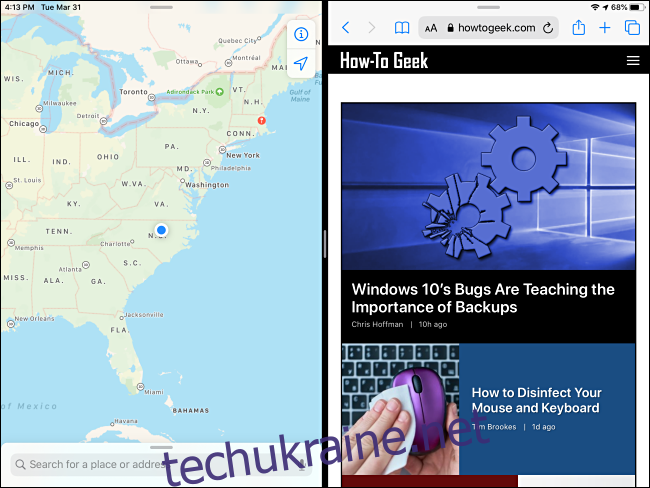
Якщо ви хочете вимкнути режим розділеного екрана (звільнившись від одного з вікон), помістіть палець у центр чорної лінії розділу та перетягніть його зі стабільною середньою швидкістю до правого краю екрана. .
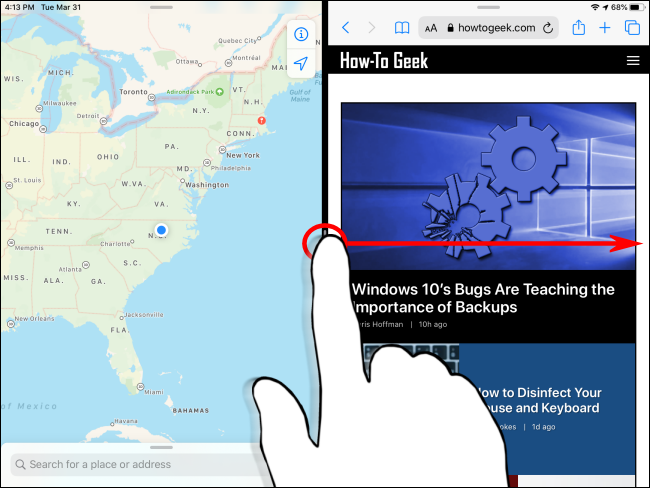
Коли ви ковзаєте ближче до краю екрана, програми розмиваються, і замість них ви побачите два вікна зі значками програм. Продовжуйте рухати пальцем вправо.
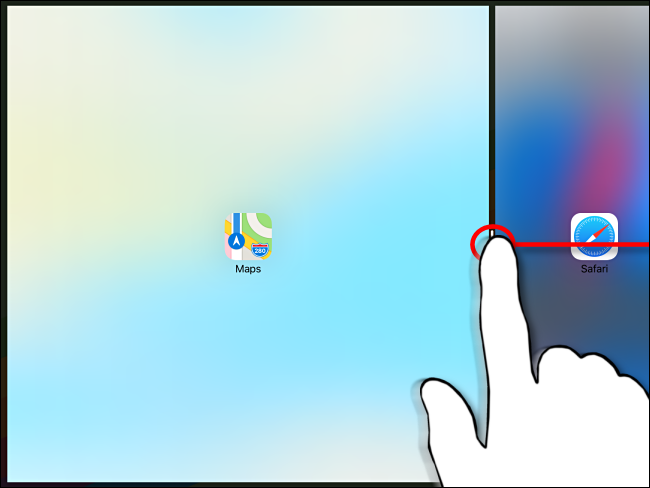
До самого краю екрана чорна перегородка між двома вікнами почне збільшуватися (це візуально означає, що ви збираєтеся «розбити» Split View). Продовжуйте ковзати пальцем, доки не досягнете краю екрана.

Опинившись на краю екрана, відпустіть палець, і розділений перегляд не буде.
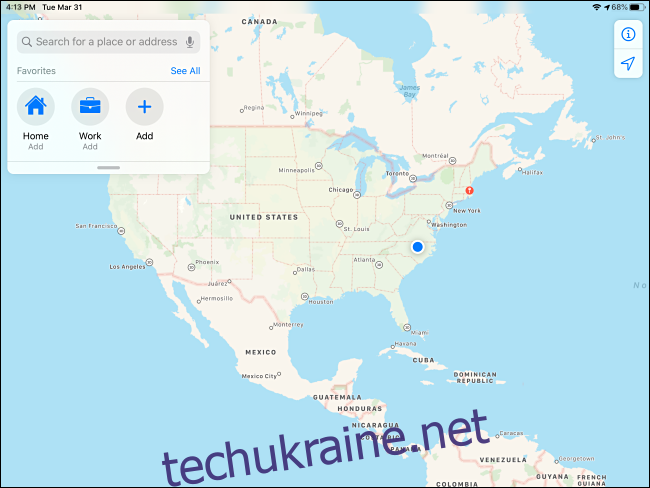
Якщо ви хочете вимкнути розділений екран у налаштуваннях, щоб він більше не відображався, ви можете вимкнути багатозадачність на своєму iPad.
Дізнайтеся більше про розділений екран/багатозадачність або повністю вимкніть його
Функції багатозадачності на iPad можуть бути досить зручними та потужними, якщо ви впораєтеся з ними. Через нюанси задіяних жестів вони потребують терпіння і практики, щоб отримати правильний результат.
З іншого боку, якщо ви віддаєте перевагу використовувати iPad як пристрій для однієї задачі або випадково відкриваєте додаткові вікна програми, ви можете легко вимкнути розділений перегляд і переміщення в налаштуваннях.